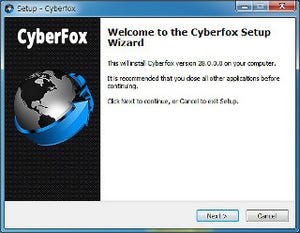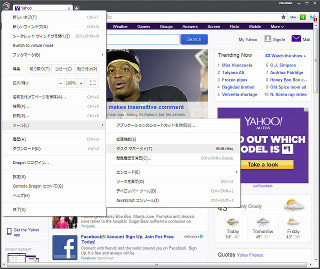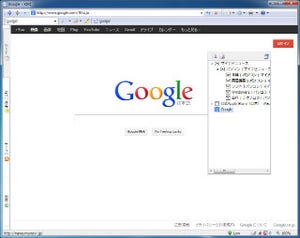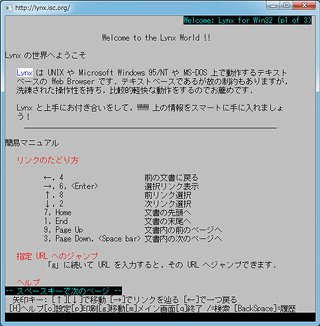Comodo IceDragonの日本語化
セットアップ直後にComodo IceDragonを起動すると、Comodo社のホームページが表示される。その右のタブがスタートページで、米国のYahooが設定されていた(図8)。
まずやっておきたいのは、日本語化である。Comodo IceDragonのスタートメニュー(正式名称は不明だが、Firefox同様に呼ぶべきだろう)から、[Options]→[Options]と進む。[General]タブの[Select browser language]で「Japanese」を選ぶ。
右下の[OK]をクリックすると、自動的にランゲージパックのダウンロードが開始され、インストールの確認となる(図10)。
[Install Now]をクリックする。再起動すると、空白のタブが表示される。しかし、日本語化されていない(図11)。
以下の作業が必要であった。アドレスバーにabout:configと入力しconfig画面を表示させる。途中、確認が行われるが[I'll be careful, I promise!]をクリックして進む。「Search:」でgeneral.useragent.localeを検索する。みつかったgeneral.useragent.localeをダブルクリックすると、値の変更となるので[en-US]を[ja-JP]に変更する(図12)。
同様に、intl.accept_languagesを検索し、値を[en-US, en]から[ja, en-US, en]に変更する(「ja, 」を先頭に追加)。以上を行った後、再起動する。今度は、正しく日本語表示が行われた(図13)。
[IceDragonについて]も同時に表示した。トレードマークの蒼い龍が表示されている(少し日本語がおかしいが…)。